Firefox Sync: qué es y cómo usarlo
La capacidad de sincronizar algunos de sus datos de navegación entre dispositivos es una de las funciones más antiguas y queridas de Firefox. Si bien los marcadores fueron el primer enfoque, ahora se ha expandido a un conjunto de servicios más grande y robusto. Aprenda a crear una cuenta de Firefox, luego inicie sesión en su navegador para usar el servicio Firefox Sync.
No es necesario registrarse para obtener una cuenta de Firefox para utilizar el navegador. Puede navegar por sus sitios web favoritos sin problemas incluso si no ha iniciado sesión. También puede seguir utilizando la función de marcadores normal, pero estos marcadores no aparecerán en otros dispositivos.
Funciones de la cuenta de Firefox / Firefox Sync
Para aclarar, una cuenta de Firefox es un perfil que incluye su nombre de usuario / contraseña que crea. Firefox Sync es un servicio al que accede a través de esa cuenta. Para los propósitos de este artículo, nos referiremos a Firefox Sync (o simplemente Sync), pero es importante conocer la relación entre los dos.
Una vez que haya iniciado sesión, algunos de los beneficios que tendrá a su disposición incluyen los siguientes:
- Sincronización de marcadores: Como se mencionó anteriormente, esta es una de las funciones más antiguas de Firefox, que surgió en un momento en que los servicios de terceros como Xmarks eran necesarios para esta funcionalidad.
- Envío de pestañas entre dispositivos: Cuando tiene varios dispositivos conectados, puede enviar pestañas entre ellos. Por ejemplo, si encuentra un video interesante mientras navega en su teléfono, puede enviarlo a su PC para verlo más tarde en una pantalla más grande.
- Sincronización de contraseña: Firefox sincronizará las contraseñas de su sitio web entre dispositivos de escritorio, así como aquellos que ejecutan iOS a través de la aplicación Lockbox.
- Contenido guardado: Mozilla Corp. adquirido Bolsillo en 2017 después de admitirlo de forma predeterminada en Firefox durante un par de años. Disponible en computadoras de escritorio, iOS y Android, la función continúa permitiéndole "guardar" contenido en un dispositivo para leerlo más tarde en otro. Básicamente, esconde el contenido fuera de línea para usted, lo que le permite acceder a él sobre la marcha sin usar sus datos móviles.
- Sincronización de notas: Disponible en computadoras de escritorio y Android, la función Notas en Firefox le permite crear notas basadas en texto y acceder en otros dispositivos, aunque no admite funciones avanzadas de toma de notas como etiquetado o gráficos contenido.
Preste mucha atención a las plataformas compatibles con las funciones anteriores. Mozilla, al ser una organización sin fines de lucro, debe tener cuidado en dónde gasta su dinero de desarrollo, por lo que es posible que una característica solo esté disponible en ciertas plataformas. Esto parece especialmente importante con respecto a la compatibilidad con Android e iOS.
Cómo registrarse para obtener una cuenta de Firefox
-
Puede registrarse para obtener una cuenta de Firefox a través de uno de los siguientes canales:
- Si acaba de instalar Firefox, en el primer lanzamiento verá una página de inicio que le pedirá que inicie su registro.
- Cuando seleccionas Iniciar sesión para sincronizar en la parte superior del menú principal, seleccione ¿No tienes una cuenta? Empezar desde la página de preferencias de la cuenta de Firefox.

Sobre el página de inicio de sesión en la web en todas las plataformas, seleccione Crea una cuenta.
-
Estos lo dirigirán a un formulario de registro simple. Introduzca una dirección de correo electrónico válida.
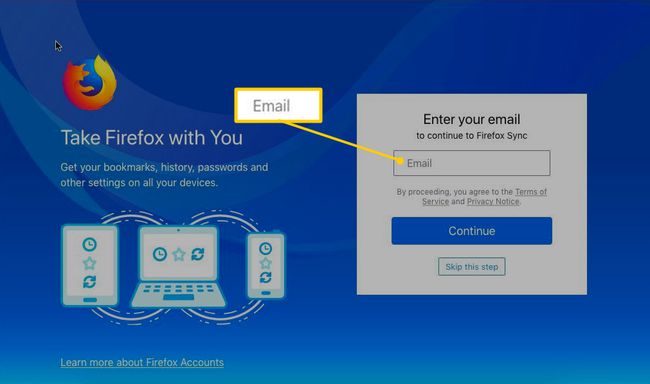
Crear un contraseña segura.
-
Introduzca su edad.
Opcionalmente, marque la casilla para Recibe las últimas noticias sobre Mozilla y Firefox.
-
Hacer clic Crear una cuenta para terminar.
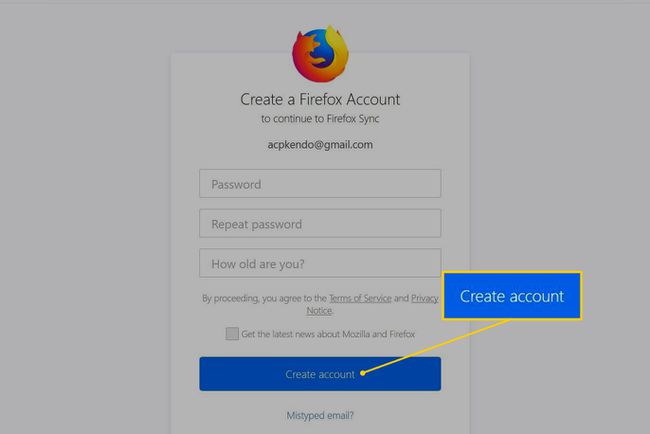
-
Una vez registrado, recibirá un correo electrónico pidiéndole que verifique su identidad. El correo electrónico contiene un enlace que debe seleccionar, que completará el proceso de registro.

¡Listo! Ahora puedes conectar Firefox en todos tus dispositivos.
Cómo iniciar sesión en Firefox Sync en el escritorio
-
Seleccione el menú de hamburguesas, luego seleccione Iniciar sesión para sincronizar en la esquina superior derecha de la ventana de Firefox.
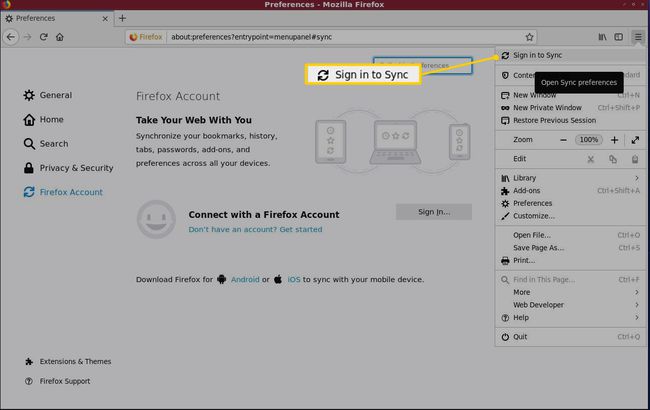
-
Esto lo llevará a un formulario web para ingresar su dirección de correo electrónico y contraseña.
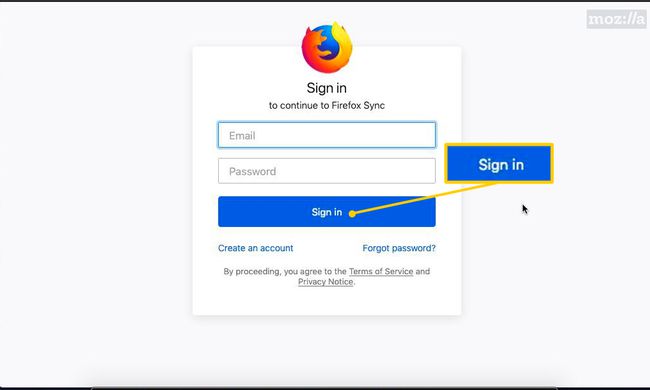
-
Una vez que haya completado su inicio de sesión, el navegador le mostrará un mensaje de confirmación.
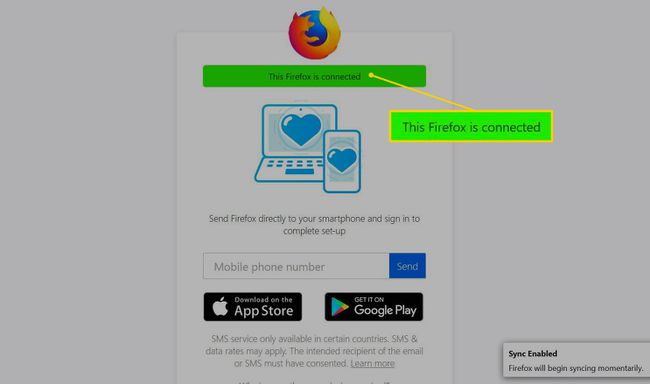
También verá una notificación de que se está sincronizando.
Cómo iniciar sesión en Firefox Sync en un dispositivo móvil
-
Toque en el tres puntos verticales en la esquina superior derecha de la pantalla, luego toque Ajustes.
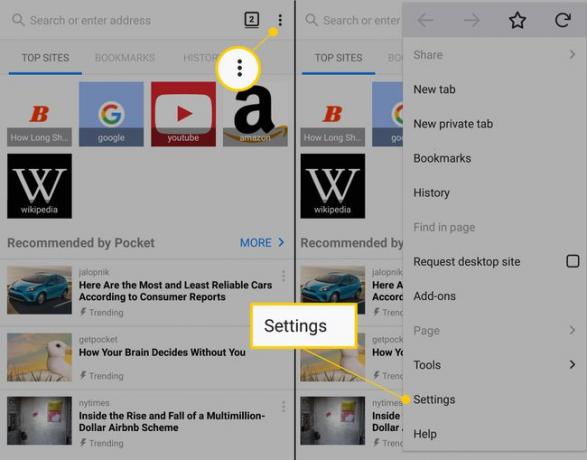
Grifo Registrarse para ingresar su dirección de correo electrónico y contraseña.
-
Se le dirigirá a un formulario de inicio de sesión familiar en la web. Introduce tu correo electrónico y contraseña.
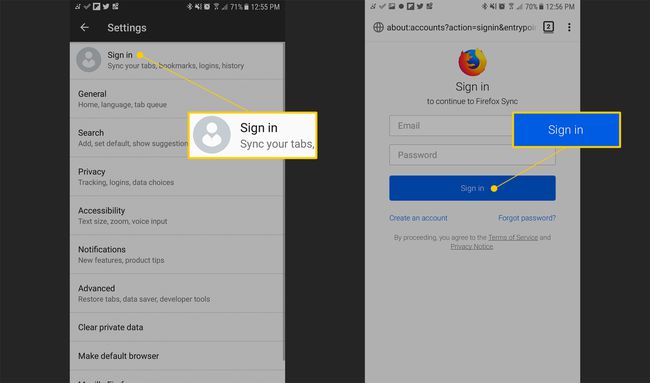
Una vez que tenga éxito, sus cosas comenzarán a sincronizarse con el dispositivo móvil de acuerdo con las opciones que eligió cuando se registró por primera vez.
